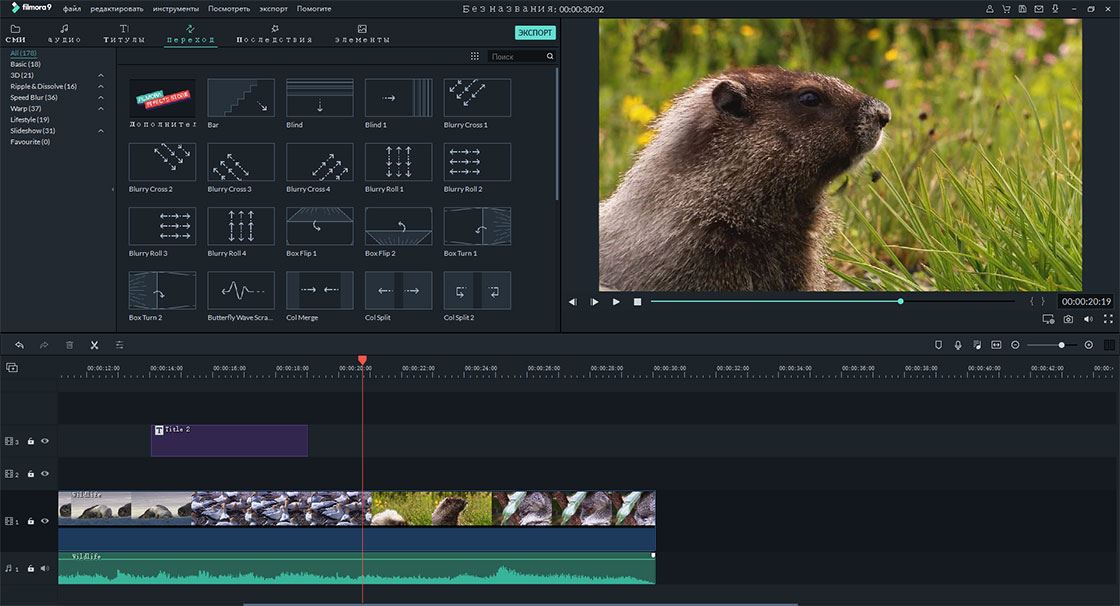Handbrake - это мдеиа конвертер. Вы моежет использовать его для конвертации вдиео и аудио файлов. Более того, с его помощью можно кадрировать и изменять размер видеоклипов и регулировать громкость звука в них. Вы можете задаться вопросом - можно ли использовать этот видео конвертер для объединения видео и объединять видео в Handbrake. Вы найдете ответ в этой статье.
Как объединять видео в альтернативе Handbrake
На самом деле, пользователи не могут объединять видео в Handbrake, потому что это видео конвертер. Он может только конвертировать формат видео и не может выполнять базовые операции по редактированию. Мы хотим представить вам более полезную, альтернативную Handbrake, программу. С помощью Filmora Video Editor, вы можете не только с легкостью объединять несколько видео, но также стилизовать их с помощью множества спецэффектов.
Шаг 1: Загрузите и запустите альтернативу Handbrake - Filmora Video Editor
Кликните кнопку "Загрузить", показанную выше, загрузите Filmora Video Editor и установите, следуя инструкциям. После установки клините иконку на рабочем столе чтобы запустить программу. Выберите полнофункциональный режим для начала процесса объединения видео.
Шаг 2: Загрузите видео в программу
Для этого кликните кнопку "Импорт файлов здесь" и откроется окно для выбора видеоклипов. Или вы можете просто перетянуть видео в программу.
Шаг 3: Объедините видео
Теперь вы можете видеть все ваши загруженные видео в бибилиотеке программы. Для объединения этих клипов, перетяните их в монтажную линейку и расставьте в требуемом порядке. Вы моежет проверить настройки видео нажав на кнопку "Play".
Шаг 4: Добавьте переходы между клипами
Чтобы сделать видео более привлекательным и потрясающим, вы можете попробовать добавить переходы между видеоклипами. Filmora Video Editor обладает множеством переходов на выбор. клините на "Переходы" и выберите эффект, который вы хотите, кликните два раза чтобы просмотреть его и перетяните на место между двумя клипами.
Шаг 5: Сохраните и выгрузите видео
После выполнения всех задач, в следующем шаге надо сохранить и выгрузить полученное видео. Просто кините кнопку "Экспорт" возле рулетки. Вы можете сохранить видео в различных форматах, таких как MOV, 3GP, FV4, AVI, MP4, WMA и т.д. С помощью этой опции вы также можете поделиться или опубликовать ваше видео на различных сайтах, таких как Youtube, Facebook и Vimeo.
Почему следует вбырать Filmora Video Editor
Filmora Video Editor - это потрясающая программа для объединения файлов. Она потрясающе просто и для новичков, и для профессионалов. Кроме полного комплекта инструментов для редактирования, она обладает множеством специальных эффектов, которые можно использовать для стилизации вашего видео.
-
Filmora Video Editor обладает большим количеством функций для резки видео, кодрирования, вращения, объединения и разделения.
-
В ней также есть усовершенствованные инструменты - такие как картинка-в-картинке, хромакей, разделение экранов для потрясающего редактирования видео.
-
Она обладает множеством спецэффектов - таких как фильтры, накладки, переходы, анимированный текст и титры.
Related Articles & Tips